बेहतर &#printf&# डिबगिंग
सबसे आम डिबगिंग तकनीकों में से एक, 'प्रिंटफ' डिबगिंग विशेष रूप से लोकप्रिय है क्योंकि अधिकांश लोग अपना पहला प्रोग्राम लिखते समय इसे सहजता से सीखते हैं।
'प्रिंटफ' डिबगिंग बहुत सुलभ है क्योंकि इसके लिए आपको किसी विशेष उपकरण की आवश्यकता नहीं है। जब आप अपने पहले बग का सामना करते हैं, इससे पहले कि आप जानते हों कि डिबगर क्या है, स्वाभाविक बात यह है कि आपका प्रोग्राम चरण दर चरण वेरिएबल प्रिंट करता है, ताकि आप कंसोल में निष्पादन का पालन कर सकें।
यद्यपि यह सबसे बुनियादी डिबगिंग तकनीकों में से एक है, लेकिन अनुभवी डेवलपर्स द्वारा भी इसका व्यापक रूप से उपयोग किया जाता है। यह आपको किसी भी प्रकार की समस्या की जांच करने में मदद कर सकता है, जैसे कि उप-इष्टतम दिनचर्या, असंगत स्थिति, मल्टीथ्रेडिंग समस्याएं, और बहुत कुछ।
जैसा कि मैंने पहले ही बताया है, इस तकनीक के लिए आपको आईडीई जैसे किसी विशेष उपकरण का उपयोग करने की आवश्यकता नहीं है। हालाँकि, यदि आप इसका उपयोग कर रहे हैं, तो यह आपको प्रोग्राम स्थिति रिकॉर्ड करने में और भी अधिक कुशल बना सकता है।
नोट: यह आलेख IntelliJ IDEA की विशेषताएं दिखाता है। समान सुविधाएँ अन्य IDE में उपलब्ध हो भी सकती हैं और नहीं भी। यदि आप किसी भिन्न टूल का उपयोग कर रहे हैं, तो यह देखने के लिए उसके दस्तावेज़ की जाँच करने पर विचार करें कि क्या ये सुविधाएँ भी मौजूद हैं।
लाइव टेम्पलेट्स
InteliJ IDEA सबसे आम डिबग लॉगिंग पैटर्न के लिए लाइव टेम्पलेट प्रदान करता है। डिबग लॉगिंग के लिए लाइव टेम्पलेट का उपयोग करने के लिए, संबंधित संक्षिप्त नाम दर्ज करें और टैब दबाएं। IntelliJ IDEA प्रिंट स्टेटमेंट तैयार करेगा और उसे कर्सर में डालेगा।
आइए कुछ उदाहरण देखें।
विधि पैरामीटर पंजीकृत करें
public static BufferedImage recolor(BufferedImage in, BufferedImage mask, int newColor) {
// escriba 'soutp' aquí, luego presione Tab
return null;
}
जनरेट किया गया कोड:
public static BufferedImage recolor(BufferedImage in, BufferedImage mask, int newColor) {
System.out.println("in = " in ", mask = " mask ", newColor = " newColor);
return null;
}
मान पंजीकृत करें
public static double coolMethod(double parameter) {
double a = Math.random();
double b = Math.random();
// escriba 'soutv' aquí, presione Tab y luego seleccione el valor
return a * b * parameter;
}
जनरेट किया गया कोड:
public static double coolMethod(double parameter) {
double a = Math.random();
double b = Math.random();
System.out.println("b = " b);
return a * b * parameter;
}
विधि प्रविष्टियाँ पंजीकृत करें
public static BufferedImage recolor(BufferedImage in, BufferedImage mask, int newColor) {
// escriba 'soutm' aquí
return null;
}
जनरेट किया गया कोड:
public static BufferedImage recolor(BufferedImage in, BufferedImage mask, int newColor) {
System.out.println("ImageUtils.recolor");
return null;
}
लॉगिंग ब्रेकप्वाइंट
प्रिंट स्टेटमेंट के साथ डिबगिंग का एक नुकसान यह है कि वे मैन्युअल प्रबंधन के ओवरहेड का परिचय देते हैं। आप उन्हें जल्दी से चालू और बंद नहीं कर सकते, और आप निश्चित रूप से उन्हें शिपिंग और उत्पादन में चलाने की गलती नहीं करना चाहेंगे।
इस कारण से, यदि आपको डिबगिंग उद्देश्यों के लिए कुछ लॉग करने की आवश्यकता है, तो मैं लॉगिंग ब्रेकप्वाइंट का उपयोग करने की सलाह दूंगा, क्योंकि उन्हें संभालना बहुत आसान है।

लॉगिंग ब्रेकप्वाइंट सेट करने के लिए, Shift दबाए रखें, फिर मार्जिन पर क्लिक करें। एक नियमित ब्रेकप्वाइंट के विपरीत, यह प्रोग्राम निष्पादन को निलंबित नहीं करता है, बल्कि कंसोल पर प्रिंट करता है।
डिफ़ॉल्ट रूप से, यह एक संदेश है जो दर्शाता है कि प्रोग्राम इस लाइन तक पहुंच गया है। यदि आप वर्तमान स्टैक ट्रेस या कस्टम अभिव्यक्ति के परिणाम को लॉग करना पसंद करते हैं, तो आप ब्रेकपॉइंट सेटिंग्स में मूल्यांकन और लॉग चेकबॉक्स के पास विकल्पों का भी उपयोग कर सकते हैं।
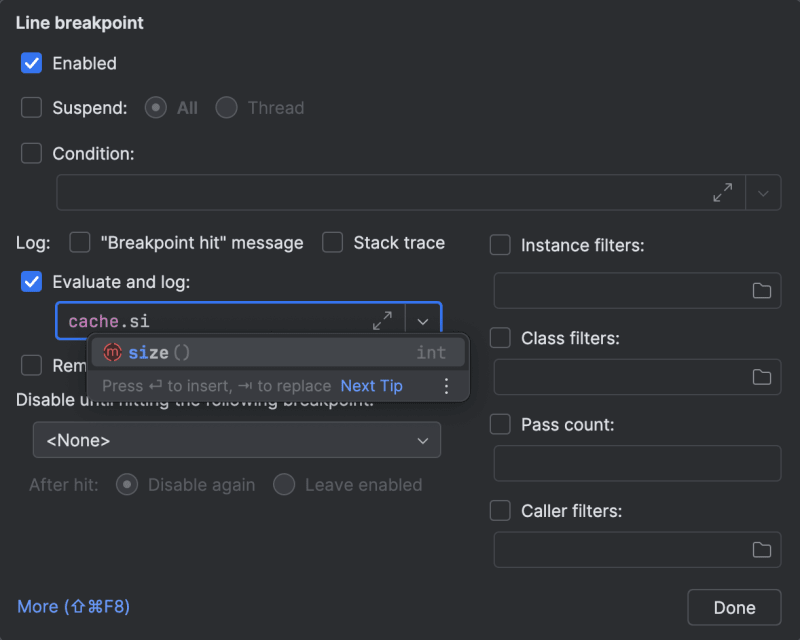
नोट: लॉगिंग अभिव्यक्तियों से सावधान रहें। जो दुष्प्रभाव पैदा करते हैं उनका मूल्यांकन करना नए बग या अप्रत्याशित व्यवहार का स्रोत हो सकता है। इसके अतिरिक्त, जब हॉट कोड में उपयोग किया जाता है, तो वे आपके प्रोग्राम को काफी धीमा कर सकते हैं।
जब लॉग ब्रेकप्वाइंट असंख्य हो जाते हैं, तो आप उन्हें ब्रेकप्वाइंट डायलॉग बॉक्स में ट्रैक और प्रबंधित कर सकते हैं (Run | ब्रेकप्वाइंट देखें ):
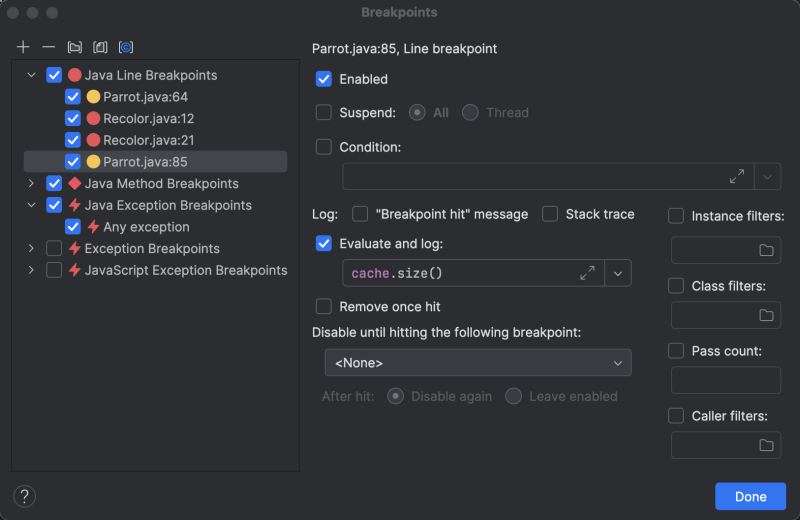
आप उनके लिए कस्टम समूह भी बना सकते हैं:
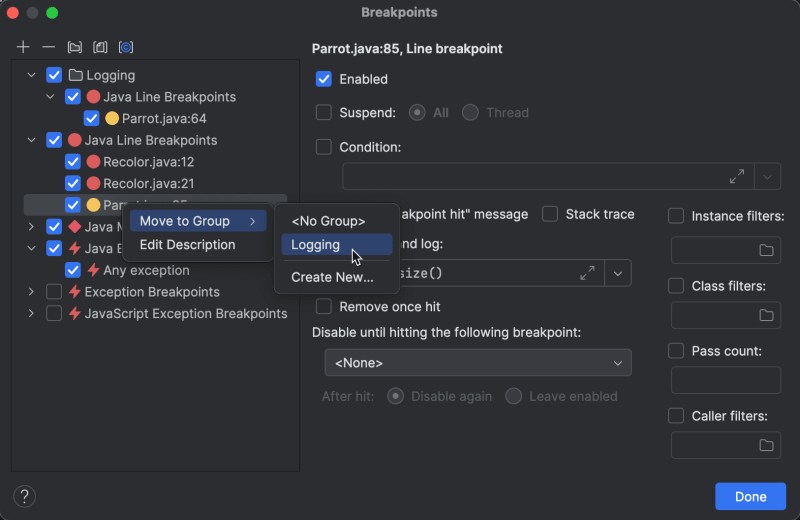
इससे आपको अपने ब्रेकप्वाइंट को केंद्रीय रूप से प्रबंधित करने में मदद मिलेगी। उदाहरण के लिए, आप किसी विशेष बग से संबंधित एक समूह बना सकते हैं और इसे बाद के लिए सहेज सकते हैं। जब समस्या गायब हो जाए, तो आप इसे बंद कर दें। इस तरह, यदि समस्या दोबारा सामने आती है, तो आपको सब कुछ नए सिरे से बनाने की ज़रूरत नहीं है। आप बस समूह को वापस चालू करें।
बारंबार इवेंट लॉग
ऐसी घटनाओं के लिए जो प्रोग्राम निष्पादन के दौरान बहुत अधिक घटित होती हैं, प्रत्येक घटना को व्यक्तिगत रूप से लॉग करना अनावश्यक हो सकता है। इससे न केवल कंसोल संदेशों से भर जाता है, बल्कि बहुत सारे I/O इंटरैक्शन डिबगिंग सत्र को काफी धीमा कर सकते हैं।
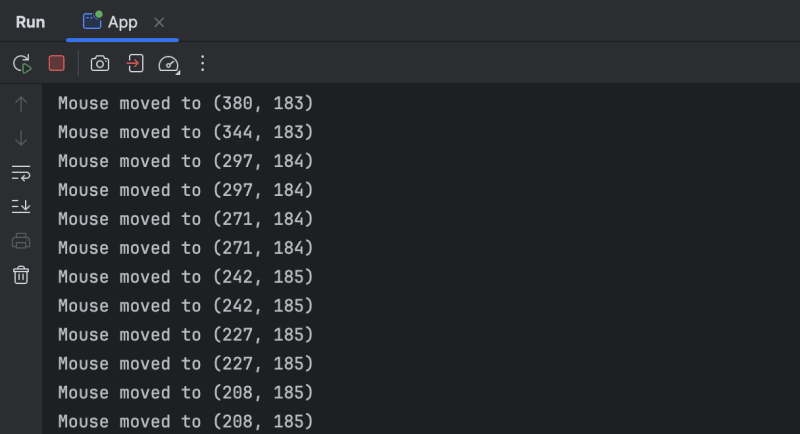
इन आयोजनों के लिए, पास काउंट फ़ंक्शन का उपयोग करना उपयोगी हो सकता है। आप इसे ब्रेकपॉइंट्स.
डायलॉग बॉक्स में एक्सेस कर सकते हैं।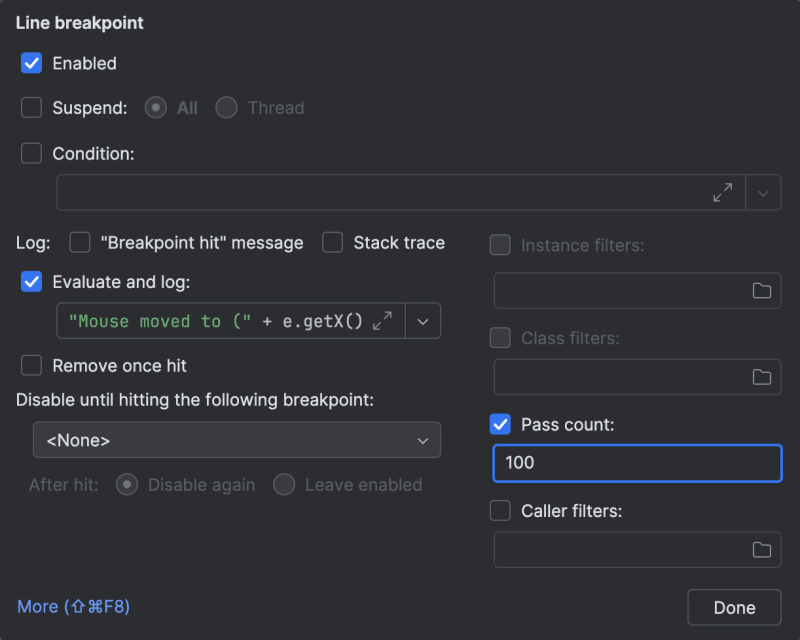
आपके द्वारा पास काउंट को एक विशिष्ट मान पर सेट करने के बाद, संबंधित ब्रेकप्वाइंट केवल हर बार एन-टाइम तक पहुंचने पर ट्रिगर किया जाएगा, यह सुनिश्चित करते हुए कि लॉगिंग एक उपद्रव नहीं बनेगी।
सारांश
चाहे आप प्रिंट स्टेटमेंट डाल रहे हों या डिबगिंग के लिए लॉगिंग ब्रेकप्वाइंट सेट कर रहे हों, आधुनिक टूल में आपके डिबगिंग अनुभव को बेहतर बनाने की सुविधाएं हैं। इस पोस्ट के साथ, मैं यह सुनिश्चित करना चाहता था कि आप इन छोटी-छोटी युक्तियों से अवगत हों जो पूरी प्रक्रिया को और अधिक मनोरंजक बनाती हैं।
यदि आप डिबगिंग और प्रोफाइलिंग से संबंधित अधिक लेखों में रुचि रखते हैं, तो मेरे कुछ अन्य लेख देखें:
- Debugger.godMode() - डिबगर के साथ एक JVM एप्लिकेशन को हैक करें
- धीमे डिबगर का समस्या निवारण करें
- createDirectories() में क्या गलत है? - सीपीयू प्रोफाइलिंग के लिए गाइड
- ब्रेकप्वाइंट के बिना डिबग
-
 जावा में "dd/mm/yyyy hh: mm: ssss" प्रारूप में वर्तमान तिथि और समय को सही ढंग से कैसे प्रदर्शित करें?] अलग -अलग स्वरूपण पैटर्न के साथ अलग -अलग SimpleDateFormat इंस्टेंस का उपयोग। आयात java.util.calendar; आयात java.util.date; सार्वजनिक वर्ग DateAndt...प्रोग्रामिंग 2025-04-09 पर पोस्ट किया गया
जावा में "dd/mm/yyyy hh: mm: ssss" प्रारूप में वर्तमान तिथि और समय को सही ढंग से कैसे प्रदर्शित करें?] अलग -अलग स्वरूपण पैटर्न के साथ अलग -अलग SimpleDateFormat इंस्टेंस का उपयोग। आयात java.util.calendar; आयात java.util.date; सार्वजनिक वर्ग DateAndt...प्रोग्रामिंग 2025-04-09 पर पोस्ट किया गया -
 दशमलव का उपयोग करके घातीय संकेतन में संख्या को कैसे पार्स करें।] ऐसा इसलिए है क्योंकि डिफ़ॉल्ट पार्सिंग विधि घातीय संकेतन को पहचान नहींती है। इस तरह के स्ट्रिंग को सफलतापूर्वक पार्स करने के लिए, आपको स्पष्ट रूप ...प्रोग्रामिंग 2025-04-09 पर पोस्ट किया गया
दशमलव का उपयोग करके घातीय संकेतन में संख्या को कैसे पार्स करें।] ऐसा इसलिए है क्योंकि डिफ़ॉल्ट पार्सिंग विधि घातीय संकेतन को पहचान नहींती है। इस तरह के स्ट्रिंग को सफलतापूर्वक पार्स करने के लिए, आपको स्पष्ट रूप ...प्रोग्रामिंग 2025-04-09 पर पोस्ट किया गया -
 पायथन में स्ट्रिंग्स से इमोजी को कैसे निकालें: आम त्रुटियों को ठीक करने के लिए एक शुरुआत का मार्गदर्शिका?] पायथन 2 पर U '' उपसर्ग का उपयोग करके यूनिकोड स्ट्रिंग्स को नामित किया जाना चाहिए। इसके अलावा, re.unicode ध्वज को नियमित अभिव्यक्ति में पारित...प्रोग्रामिंग 2025-04-09 पर पोस्ट किया गया
पायथन में स्ट्रिंग्स से इमोजी को कैसे निकालें: आम त्रुटियों को ठीक करने के लिए एक शुरुआत का मार्गदर्शिका?] पायथन 2 पर U '' उपसर्ग का उपयोग करके यूनिकोड स्ट्रिंग्स को नामित किया जाना चाहिए। इसके अलावा, re.unicode ध्वज को नियमित अभिव्यक्ति में पारित...प्रोग्रामिंग 2025-04-09 पर पोस्ट किया गया -
 मैं पायथन की समझ का उपयोग करके कुशलता से शब्दकोश कैसे बना सकता हूं?] हालांकि वे सूची की समझ के समान हैं, कुछ उल्लेखनीय अंतर हैं। आपको स्पष्ट रूप से कुंजी और मूल्यों को निर्दिष्ट करना होगा। उदाहरण के लिए: d = {n: n *...प्रोग्रामिंग 2025-04-09 पर पोस्ट किया गया
मैं पायथन की समझ का उपयोग करके कुशलता से शब्दकोश कैसे बना सकता हूं?] हालांकि वे सूची की समझ के समान हैं, कुछ उल्लेखनीय अंतर हैं। आपको स्पष्ट रूप से कुंजी और मूल्यों को निर्दिष्ट करना होगा। उदाहरण के लिए: d = {n: n *...प्रोग्रामिंग 2025-04-09 पर पोस्ट किया गया -
 जेएस और मूल बातें] ] जेएस और कोर प्रोग्रामिंग अवधारणाओं की मूल बातें समझना किसी को भी वेब विकास या सामान्य सॉफ्टवेयर प्रोग्रामिंग में गोता लगाने के लिए आवश्यक है। यह म...प्रोग्रामिंग 2025-04-09 पर पोस्ट किया गया
जेएस और मूल बातें] ] जेएस और कोर प्रोग्रामिंग अवधारणाओं की मूल बातें समझना किसी को भी वेब विकास या सामान्य सॉफ्टवेयर प्रोग्रामिंग में गोता लगाने के लिए आवश्यक है। यह म...प्रोग्रामिंग 2025-04-09 पर पोस्ट किया गया -
 PHP में कर्ल के साथ एक कच्ची पोस्ट अनुरोध कैसे भेजें?] यह लेख एक कच्चे पोस्ट अनुरोध करने के लिए कर्ल का उपयोग करने का तरीका प्रदर्शित करेगा, जहां डेटा को अनएन्कोडेड फॉर्म में भेजा जाता है। फिर, निम्न विक...प्रोग्रामिंग 2025-04-09 पर पोस्ट किया गया
PHP में कर्ल के साथ एक कच्ची पोस्ट अनुरोध कैसे भेजें?] यह लेख एक कच्चे पोस्ट अनुरोध करने के लिए कर्ल का उपयोग करने का तरीका प्रदर्शित करेगा, जहां डेटा को अनएन्कोडेड फॉर्म में भेजा जाता है। फिर, निम्न विक...प्रोग्रामिंग 2025-04-09 पर पोस्ट किया गया -
 मुझे अपने लिनक्स सर्वर पर आर्काइव_जिप स्थापित करने के बाद एक \ "क्लास \ 'ziparchive \' नहीं मिला \" त्रुटि क्यों मिल रही है?घातक त्रुटि: घातक त्रुटि: वर्ग Ziparchive में नहीं मिला ... कारण: इस समस्या को हल करें, इन चरणों का पालन करें: Fatal error: Class ZipArchiv...प्रोग्रामिंग 2025-04-09 पर पोस्ट किया गया
मुझे अपने लिनक्स सर्वर पर आर्काइव_जिप स्थापित करने के बाद एक \ "क्लास \ 'ziparchive \' नहीं मिला \" त्रुटि क्यों मिल रही है?घातक त्रुटि: घातक त्रुटि: वर्ग Ziparchive में नहीं मिला ... कारण: इस समस्या को हल करें, इन चरणों का पालन करें: Fatal error: Class ZipArchiv...प्रोग्रामिंग 2025-04-09 पर पोस्ट किया गया -
 मैक्स काउंट को ढूंढते समय MySQL में समूह फ़ंक्शन \ "त्रुटि के \" अमान्य उपयोग को कैसे हल करें?नाम से EMP1 समूह से अधिकतम (गिनती (*)) का चयन करें; त्रुटि 1111 (Hy000): समूह फ़ंक्शन का अमान्य उपयोग त्रुटि को समझना त्रुटि उत्पन्न होती है ...प्रोग्रामिंग 2025-04-09 पर पोस्ट किया गया
मैक्स काउंट को ढूंढते समय MySQL में समूह फ़ंक्शन \ "त्रुटि के \" अमान्य उपयोग को कैसे हल करें?नाम से EMP1 समूह से अधिकतम (गिनती (*)) का चयन करें; त्रुटि 1111 (Hy000): समूह फ़ंक्शन का अमान्य उपयोग त्रुटि को समझना त्रुटि उत्पन्न होती है ...प्रोग्रामिंग 2025-04-09 पर पोस्ट किया गया -
 मुझे MySQL त्रुटि #1089 क्यों मिल रही है: गलत उपसर्ग कुंजी?] आइए इस त्रुटि और इसके रिज़ॉल्यूशन की बारीकियों में तल्लीन करें। उपसर्ग कुंजियों को स्ट्रिंग कॉलम की एक विशिष्ट उपसर्ग लंबाई को अनुक्रमित करने के लिए...प्रोग्रामिंग 2025-04-09 पर पोस्ट किया गया
मुझे MySQL त्रुटि #1089 क्यों मिल रही है: गलत उपसर्ग कुंजी?] आइए इस त्रुटि और इसके रिज़ॉल्यूशन की बारीकियों में तल्लीन करें। उपसर्ग कुंजियों को स्ट्रिंग कॉलम की एक विशिष्ट उपसर्ग लंबाई को अनुक्रमित करने के लिए...प्रोग्रामिंग 2025-04-09 पर पोस्ट किया गया -
 बहु-आयामी सरणियों के लिए PHP में JSON पार्सिंग को सरल कैसे करें?] To simplify the process, it's recommended to parse the JSON as an array rather than an object.To do this, use the json_decode function with the ...प्रोग्रामिंग 2025-04-09 पर पोस्ट किया गया
बहु-आयामी सरणियों के लिए PHP में JSON पार्सिंग को सरल कैसे करें?] To simplify the process, it's recommended to parse the JSON as an array rather than an object.To do this, use the json_decode function with the ...प्रोग्रामिंग 2025-04-09 पर पोस्ट किया गया -
 PostgreSQL में प्रत्येक अद्वितीय पहचानकर्ता के लिए अंतिम पंक्ति को कुशलता से कैसे पुनः प्राप्त करें?एक डेटासेट के भीतर प्रत्येक अलग पहचानकर्ता के साथ जुड़ी अंतिम पंक्ति। निम्नलिखित डेटा पर विचार करें: आईडी दिनांक एक और_info 1 2014-02-01 kjkj...प्रोग्रामिंग 2025-04-09 पर पोस्ट किया गया
PostgreSQL में प्रत्येक अद्वितीय पहचानकर्ता के लिए अंतिम पंक्ति को कुशलता से कैसे पुनः प्राप्त करें?एक डेटासेट के भीतर प्रत्येक अलग पहचानकर्ता के साथ जुड़ी अंतिम पंक्ति। निम्नलिखित डेटा पर विचार करें: आईडी दिनांक एक और_info 1 2014-02-01 kjkj...प्रोग्रामिंग 2025-04-09 पर पोस्ट किया गया -
 अपने कंटेनर के भीतर एक DIV के लिए एक चिकनी बाएं-दाएं CSS एनीमेशन कैसे बनाएं?] इस एनीमेशन को किसी भी डिव को पूर्ण स्थिति के साथ लागू किया जा सकता है, चाहे इसकी अज्ञात लंबाई की परवाह किए बिना। ऐसा इसलिए है क्योंकि 100%पर, DIV की...प्रोग्रामिंग 2025-04-09 पर पोस्ट किया गया
अपने कंटेनर के भीतर एक DIV के लिए एक चिकनी बाएं-दाएं CSS एनीमेशन कैसे बनाएं?] इस एनीमेशन को किसी भी डिव को पूर्ण स्थिति के साथ लागू किया जा सकता है, चाहे इसकी अज्ञात लंबाई की परवाह किए बिना। ऐसा इसलिए है क्योंकि 100%पर, DIV की...प्रोग्रामिंग 2025-04-09 पर पोस्ट किया गया -
 आप Laravel ब्लेड टेम्प्लेट में चर को कैसे परिभाषित कर सकते हैं?] "{{}}}" का उपयोग करके चर असाइन करते समय, यह सीधा है, यह हमेशा सबसे सुरुचिपूर्ण समाधान नहीं हो सकता है। $ old_section = "जो भी"...प्रोग्रामिंग 2025-04-09 पर पोस्ट किया गया
आप Laravel ब्लेड टेम्प्लेट में चर को कैसे परिभाषित कर सकते हैं?] "{{}}}" का उपयोग करके चर असाइन करते समय, यह सीधा है, यह हमेशा सबसे सुरुचिपूर्ण समाधान नहीं हो सकता है। $ old_section = "जो भी"...प्रोग्रामिंग 2025-04-09 पर पोस्ट किया गया -
 कैसे ठीक करें "सामान्य त्रुटि: 2006 MySQL सर्वर डेटा डालते समय दूर चला गया है?] यह त्रुटि तब होती है जब सर्वर का कनेक्शन खो जाता है, आमतौर पर MySQL कॉन्फ़िगरेशन में दो चर में से एक के कारण। ये चर उस अधिकतम समय को नियंत्रित करते ...प्रोग्रामिंग 2025-04-09 पर पोस्ट किया गया
कैसे ठीक करें "सामान्य त्रुटि: 2006 MySQL सर्वर डेटा डालते समय दूर चला गया है?] यह त्रुटि तब होती है जब सर्वर का कनेक्शन खो जाता है, आमतौर पर MySQL कॉन्फ़िगरेशन में दो चर में से एक के कारण। ये चर उस अधिकतम समय को नियंत्रित करते ...प्रोग्रामिंग 2025-04-09 पर पोस्ट किया गया -
 आप MySQL में डेटा को पिवट करने के लिए समूह का उपयोग कैसे कर सकते हैं?] यहाँ, हम एक सामान्य चुनौती से संपर्क करते हैं: पंक्ति-आधारित से स्तंभ-आधारित डेटा को बदलना समूह द्वारा समूह का उपयोग करके। आइए निम्न क्वेरी पर विचार...प्रोग्रामिंग 2025-04-09 पर पोस्ट किया गया
आप MySQL में डेटा को पिवट करने के लिए समूह का उपयोग कैसे कर सकते हैं?] यहाँ, हम एक सामान्य चुनौती से संपर्क करते हैं: पंक्ति-आधारित से स्तंभ-आधारित डेटा को बदलना समूह द्वारा समूह का उपयोग करके। आइए निम्न क्वेरी पर विचार...प्रोग्रामिंग 2025-04-09 पर पोस्ट किया गया
चीनी भाषा का अध्ययन करें
- 1 आप चीनी भाषा में "चलना" कैसे कहते हैं? #का चीनी उच्चारण, #का चीनी सीखना
- 2 आप चीनी भाषा में "विमान ले लो" कैसे कहते हैं? #का चीनी उच्चारण, #का चीनी सीखना
- 3 आप चीनी भाषा में "ट्रेन ले लो" कैसे कहते हैं? #का चीनी उच्चारण, #का चीनी सीखना
- 4 आप चीनी भाषा में "बस ले लो" कैसे कहते हैं? #का चीनी उच्चारण, #का चीनी सीखना
- 5 चीनी भाषा में ड्राइव को क्या कहते हैं? #का चीनी उच्चारण, #का चीनी सीखना
- 6 तैराकी को चीनी भाषा में क्या कहते हैं? #का चीनी उच्चारण, #का चीनी सीखना
- 7 आप चीनी भाषा में साइकिल चलाने को क्या कहते हैं? #का चीनी उच्चारण, #का चीनी सीखना
- 8 आप चीनी भाषा में नमस्ते कैसे कहते हैं? 你好चीनी उच्चारण, 你好चीनी सीखना
- 9 आप चीनी भाषा में धन्यवाद कैसे कहते हैं? 谢谢चीनी उच्चारण, 谢谢चीनी सीखना
- 10 How to say goodbye in Chinese? 再见Chinese pronunciation, 再见Chinese learning

























